在本文中,您將瞭解如何整合 FirmPlay - Employee Advocacy for Recruiting 與 Microsoft Entra ID。 在將 FirmPlay - Employee Advocacy for Recruiting 與 Microsoft Entra ID 整合時,您可以:
- 在 Microsoft Entra ID 中,控制可存取 FirmPlay - Employee Advocacy for Recruiting 的人員。
- 讓使用者使用其Microsoft Entra 帳戶自動登入 FirmPlay - Employee Advocacy for Recruiting。
- 在一個中央位置管理您的帳戶。
先決條件
本文中所述的案例假設您已經具備下列必要條件:
- FirmPlay - 已啟用具有招募員工倡導功能的單一登錄訂用帳戶
案例描述
在本文中,您會在測試環境中設定及測試Microsoft Entra 單一登錄。
- FirmPlay - 招聘中的員工倡議支持 SP 發起的 SSO。
從圖庫中新增 FirmPlay - 員工倡導以支援招聘
若要設定將 FirmPlay - Employee Advocacy for Recruiting 整合到 Microsoft Entra ID 中,您需要從資源庫將 FirmPlay - Employee Advocacy for Recruiting 新增到受控 SaaS 應用程式清單。
- 以至少 雲端應用程式管理員身分登入 Microsoft Entra 系統管理中心。
- 請流覽至 Entra ID>企業應用程式>新增應用程式。
- 在 [從圖庫 新增] 區段中,於搜尋方塊中輸入 FirmPlay - Employee Advocacy for Recruiting。
- 從結果面板選取 [FirmPlay - Employee Advocacy for Recruiting],然後新增應用程式。 在將應用程式新增至您的租用戶時,請稍候片刻。
或者,您也可以使用 企業應用程式設定精靈。 在此精靈中,您可以將應用程式新增至租戶,將使用者或群組新增至應用程式,指派角色,以及完成 SSO 設定。 深入瞭解 Microsoft 365 精靈。
設定及測試 Microsoft Entra SSO 以用於 FirmPlay 的員工倡導和招聘
設定並測試 Microsoft Entra SSO 與 FirmPlay - Employee Advocacy for Recruiting 的互動,使用名為 B.Simon 的測試用戶。 若要讓 SSO 能夠運作,您必須建立 Microsoft Entra 使用者與 FirmPlay - Employee Advocacy for Recruiting 中相關使用者之間的連結關聯性。
若要設定及測試與 FirmPlay - Employee Advocacy for Recruiting 搭配運作 Microsoft的 Entra SSO,請執行下列步驟:
-
設定 Microsoft Entra SSO - 讓用戶能夠使用此功能。
- 建立 Microsoft Entra 測試使用者 - 使用 Britta Simon 測試Microsoft Entra 單一登錄。
- 指派Microsoft Entra 測試使用者 - 讓 Britta Simon 能夠使用 Microsoft Entra 單一登錄。
-
設定 FirmPlay - Employee Advocacy for Recruiting SSO - 在應用程式端設定單一登入功能。
- 建立 FirmPlay - Employee Advocacy for Recruiting 測試使用者,以在 FirmPlay - Employee Advocacy for Recruiting 中設定一個 Britta Simon 的對應角色並將其連結到 Microsoft Entra 中代表該用戶的對象。
- 測試 SSO - 確認組態是否正常運作。
設定 Microsoft Entra SSO
請遵循下列步驟來啟用 Microsoft Entra SSO。
以至少 雲端應用程式管理員身分登入 Microsoft Entra 系統管理中心。
流覽至 Entra ID>企業應用程式>FirmPlay - 員工倡導招募>單一登入。
在 選取單一登錄方法 頁面上,選取 SAML。
在 [設定使用 SAML 單一登入] 頁面上,選取 [基本 SAML 組態] 的鉛筆圖示來編輯設定。

在 [基本 SAML 組態] 區段上,執行下列步驟:
在 [登入 URL] 文本框中,使用下列模式輸入一個 URL:
https://<your-subdomain>.firmplay.com/注意
這個值不是真實的。 使用實際的 Sign-On URL(登入網址)更新值。 請連絡 FirmPlay - Employee Advocacy for Recruiting 用戶端支援小組 以取得此值。 您也可以參考 基本 SAML 組態 一節中顯示的模式。
在 [使用 SAML 設定單一 Sign-On] 頁面上的 [SAML 簽署憑證] 區段中,選取 [下載 ],從指定選項下載 憑證(Base64),然後根據您的需求將其儲存在您的電腦上。
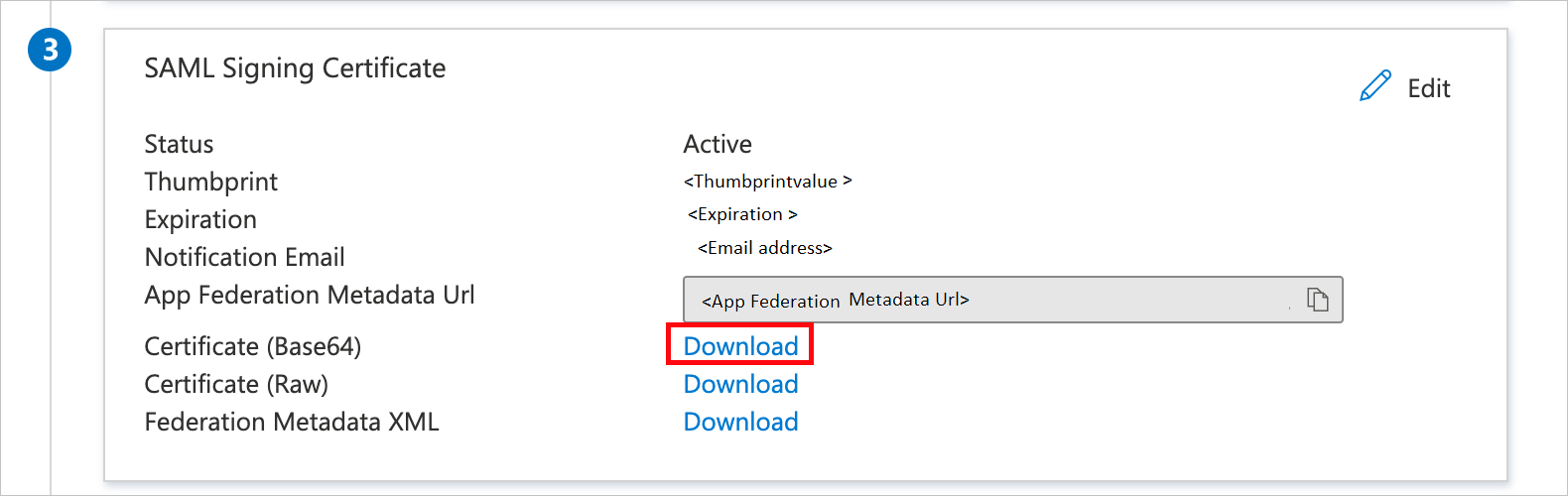
在 設定 FirmPlay - Employee Advocacy for Recruiting 區段,根據您的需求複製適當的 URL。

建立並指派Microsoft Entra 測試使用者
請遵循 建立並指派用戶帳戶 快速入門中的指導方針,以建立名為 B.Simon 的測試用戶帳戶。
設定 FirmPlay - 員工推廣以支援招聘單一登入功能 (SSO)
若要在 FirmPlay - Employee Advocacy for Recruiting 端設定單一登錄,您必須將從應用程式組態下載的 憑證 (Base64) 和複製的適當 URL 傳送至 FirmPlay - Employee Advocacy for Recruiting 支援小組。 他們將此設定用於確保兩端的 SAML SSO 連線正確設定。
建立 FirmPlay - 員工倡導招募測試使用者
在本節中,您會在 FirmPlay - Employee Advocacy for Recruiting 中建立名為 Britta Simon 的使用者。 請與 FirmPlay - Employee Advocacy for Recruiting 支援小組合作, 在 FirmPlay - Employee Advocacy for Recruiting 平臺中新增使用者。 用戶必須先建立並啟用,才能使用單一登錄。
測試 SSO
在本節中,您會使用下列選項來測試Microsoft Entra 單一登錄設定。
選取 [測試此應用程式],此選項會重新導向至您可以在其中起始登入流程的 FirmPlay - Employee Advocacy for Recruiting 登入 URL。
直接移至 FirmPlay - Employee Advocacy for Recruiting 登入 URL,然後從該處起始登入流程。
您可以使用Microsoft我的應用程式。 當您在 My Apps 中選取 [FirmPlay - Employee Advocacy for Recruiting] 圖格時,此選項會重新導向至 FirmPlay - Employee Advocacy for Recruiting 登入 URL。 如需 My Apps 的詳細資訊,請參閱 My Apps簡介。
相關內容
設定 FirmPlay - Employee Advocacy for Recruiting 後,您可以強制執行會話控件,以即時防止組織的敏感數據遭到外泄和滲透。 會話控制從條件式存取延伸。 瞭解如何使用適用於 Cloud Apps 的 Microsoft Defender強制執行會話控制。